Đồng bộ hóa cài đặt giữa các máy tính
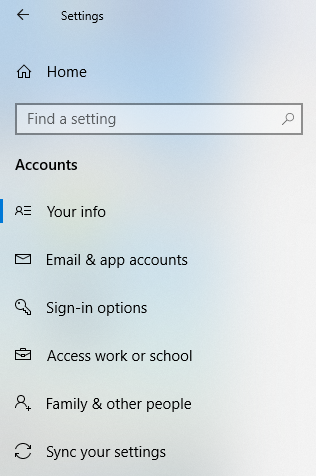
Hình 1. Các tùy chọn Cài đặt (bên trái cửa sổ).
Từ đây, bạn có thể nhấp vào tùy chọn “Đồng bộ hóa cài đặt của bạn”, tùy chọn này sẽ hiển thị các tùy chọn sau: (Xem Hình 2)
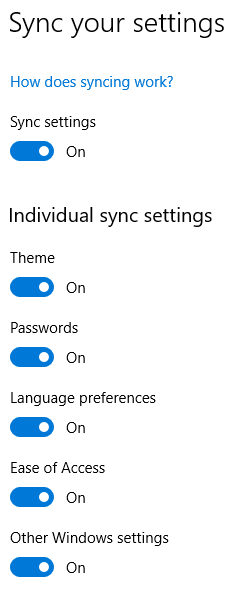
Hình 2. Các tùy chọn Sync Your Settings.
Với thiết bị Windows 10, các cài đặt có sẵn để đồng bộ hóa bao gồm các nhóm cài đặt sau:
Chủ đề. * Điều này bao gồm nền màn hình, màu nhấn, ô người dùng, vị trí thanh tác vụ, màu nhấn, cách phối âm, trình bảo vệ màn hình, v.v.
Cài đặt Internet Explorer. * Các mục như lịch sử duyệt web, URL đã nhập, mục yêu thích và hơn thế nữa.
Cài đặt trình duyệt Edge. * Nhiều mục trình duyệt khác nhau cũng được chuyển sang, chẳng hạn như mục yêu thích của Edge, danh sách đọc và hơn thế nữa.
Mật khẩu. * Đây là mật khẩu cho các mục như Trình quản lý thông tin xác thực Windows, hồ sơ wi-fi, mật khẩu trang web, v.v.
Tùy chọn ngôn ngữ *. Từ điển chính tả và cài đặt ngôn ngữ của bạn đều có hiệu lực.
Dễ dàng truy cập. * Các cài đặt như cài đặt trình tường thuật, kính lúp bàn phím ảo, v.v.
Cài đặt Windows khác. * Bạn có thể biết thêm chi tiết về cài đặt đồng bộ hóa bằng cách truy cập https://docs.microsoft.com/en-us/azure/active-directory/active-directory-windows-enterprise-state-roaming-windows-settings -reference # windows-settings-details để xem các mục bổ sung có thể được đồng bộ hóa giữa các Windows.
Vẫn còn lâu mới có bản sao Windows 10, nhưng động thái này dường như đang theo hướng đó. Với việc thiết lập đồng bộ hóa các thiết bị Windows 10 của bạn, bạn sẽ cảm thấy như ở nhà cho dù bạn sử dụng thiết bị nào.
Mẹo này (13563) áp dụng cho Windows 10.